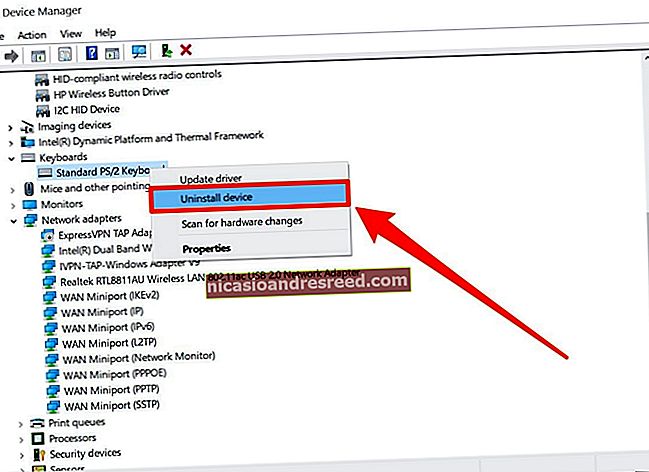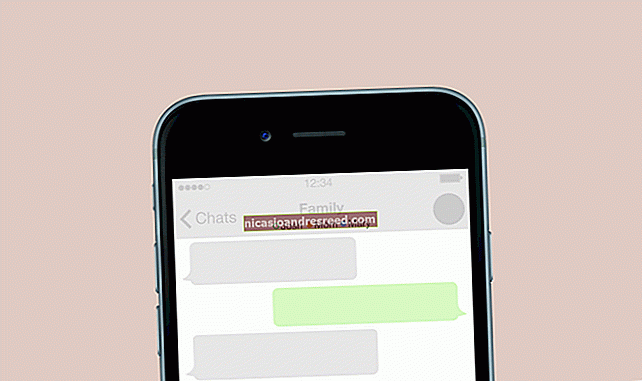Com es desinstal·la Windows 10 i es canvia a Windows 7 o 8.1

No us agrada Windows 10? Sempre que hàgiu actualitzat el darrer mes, podeu desinstal·lar Windows 10 i tornar a actualitzar el vostre PC al sistema operatiu Windows 7 o Windows 8.1 original. Sempre podeu actualitzar a Windows 10 més tard.
Fins i tot si ha passat més d’un mes, hauríeu de poder realitzar una instal·lació neta de la versió de Windows que s’inclou amb el vostre PC mitjançant suports d’instal·lació nous i la seva clau de producte.
Torneu a Windows 7 o 8.1
Si heu actualitzat un PC a Windows 10 (no heu realitzat una instal·lació neta, sinó una actualització), teniu una opció senzilla que us permetrà tornar a la darrera versió de Windows. Per accedir-hi, premeu Windows + I per obrir l'aplicació Configuració, feu clic a la icona "Actualització i seguretat" i, a continuació, canvieu a la pestanya "Recuperació". Hauríeu de veure una secció "Torna a Windows 7" o "Torna a Windows 8.1". Feu clic al botó "Comença" d'aquesta secció per desfer-vos de la instal·lació de Windows 10 i restaurar la instal·lació anterior de Windows.

Windows primer us preguntarà per què voleu tornar enrere. Només heu de triar qualsevol cosa i, a continuació, feu clic al botó "Següent".

A continuació, us dirigirà a través d'un parell de pantalles on us preguntarà si voleu provar d'actualitzar Windows 10 (per veure si millora alguna cosa) i us recorda que, si teniu una contrasenya, haureu de recordar o desactiveu-lo mentre pugueu. Quan arribeu a la pantalla final, feu clic al botó "Torna a Windows 7 (o 8.1)" per fer-ho realitat.

A continuació, Windows restaurarà la versió anterior i reiniciarà el PC un parell de vegades en el camí.
Aquest procés utilitza la carpeta Windows.old
RELACIONATS:Com restaurar els fitxers des de la carpeta Windows.old després d'actualitzar
La versió anterior és possible perquè Windows 10 emmagatzema la vostra instal·lació anterior de Windows a una carpeta anomenada "C: \ Windows.old" al vostre PC. Podeu veure aquesta carpeta a l'Explorador de fitxers, tot i que no heu d'intentar eliminar-la d'aquí. També podeu navegar per la carpeta Windows.old i restaurar-ne els fitxers.

RELACIONATS:7 maneres d'alliberar espai al disc dur al Windows
Viouslybviament, emmagatzemar tots els fitxers de la vostra antiga instal·lació de Windows requereix molt d’espai. Si obriu l’aplicació de neteja de disc, veureu l’espai que utilitza. Feu clic a Inici, escriviu "Neteja de disc" al quadre de cerca i feu clic al resultat per executar-lo.

A la finestra Neteja de disc, feu clic al botó "Neteja fitxers del sistema".

A la llista de fitxers que pot eliminar la neteja de disc, cerqueu l'entrada "Instal·lacions anteriors de Windows" i podeu veure la quantitat d'espai que consumeix al disc dur. Si esteu segur que no voleu tornar a la versió anterior de Windows, utilitzeu l'eina de neteja de disc per eliminar aquests fitxers i alliberar immediatament espai.

Com canviar de versió si Windows 10 no us dóna l’opció

Suposant que teniu un equip antic que heu actualitzat a Windows 10, aquest equip tenia anteriorment Windows 7 o 8.1. Això vol dir que l'ordinador inclou una clau de producte que us permet utilitzar Windows 7 o 8.1. Si no podeu canviar a la versió anterior (potser ha passat molt de temps, o potser alguna cosa ha fallat amb el vostre intent de canviar de versió), haureu de realitzar una instal·lació neta de Windows, cosa que sovint fan els geeks de PC en equips nous. .
RELACIONATS:On es descarreguen les normes ISO de Windows 10, 8.1 i 7 legalment
Afortunadament, Microsoft ara ofereix descàrregues fàcils per a fitxers ISO de Windows 7 i 8.1. Baixeu-vos el suport d’instal·lació de Windows i graveu el fitxer ISO en un disc o copieu-lo a una unitat USB mitjançant l’eina de descàrrega USB / DVD de Microsoft. A continuació, podeu arrencar-ne i tornar a instal·lar Windows 7 o 8.1 nou, indicant-li que sobreescrigui el sistema Windows 10 que ja hi hagi al disc dur. Assegureu-vos de tenir còpies de seguretat de tots els fitxers importants des del vostre PC amb Windows 10.
RELACIONATS:Com es pot trobar la clau de producte de Windows del seu ordinador perquè pugui tornar a instal·lar Windows
Si feu això, haureu de trobar la clau de producte del vostre PC. En un PC amb Windows 7, examineu el vostre PC per obtenir un adhesiu de "certificat d'autenticitat" amb una clau. És possible que l’adhesiu estigui a la part posterior de la funda de l’escriptori, a la part inferior (o a l’interior del compartiment de la bateria) del portàtil, o bé pot aparèixer en una targeta independent amb el vostre PC. En un PC amb Windows 8, és possible que no hagueu de fer-ho en absolut; és possible que la clau estigui incrustada al firmware del vostre ordinador. Si és així, Windows 8.1 el detectarà automàticament i us permetrà reinstal·lar Windows 8.1 sense ni tan sols demanar-vos que introduïu cap clau.
Si heu comprat un PC nou que venia amb Windows 10 i voleu tornar a una versió anterior de Windows, és més difícil. Per fer-ho legítimament, haureu de comprar una llicència de Windows 7 o 8.1 i instal·lar-la des de zero, introduint la clau de producte que vau comprar durant el procés d’instal·lació.
Si un programa o dispositiu de maquinari important que utilitzeu no funciona a Windows 10, voldreu canviar de versió. Si Windows 10 sembla inestable, voldreu tornar a la versió anterior de Windows i esperar una estona més abans d’intentar actualitzar-la. O, si preferiu penjar-vos a Windows 7 durant un temps més, podeu canviar la versió. Si heu actualitzat un PC a Windows 10 una vegada, sempre podreu tornar a fer-ho més endavant.